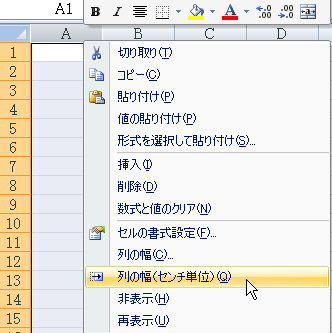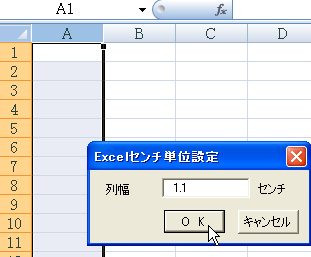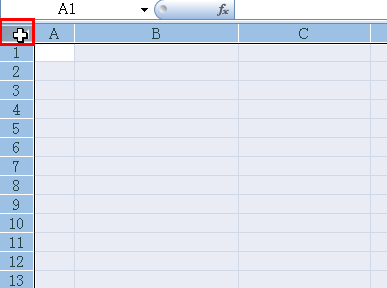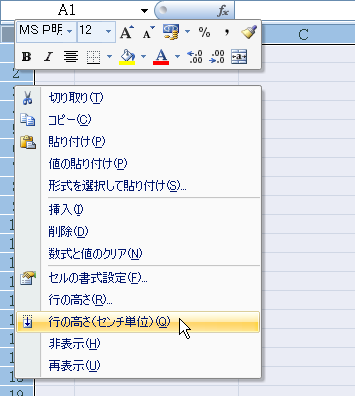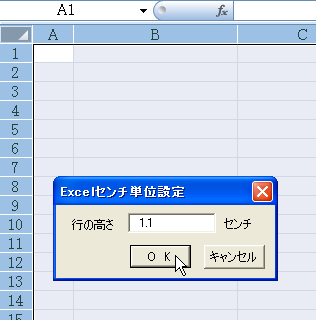様式の作り方
紙媒体の様式をパソコンに変更する機会が多いと思います。
ここでは、見積書でなくてもいいのですが、Excelで使いやすい「表」のひな形の作り方について解説します。
例として、この様式の作成方法について解説します。
まず、私が開発したソフト「
Excelセンチ単位」をダウンロード、インストールします。
(ここでは、インストール方法等は省略します。付属のReadMe等見て下さい。)
Excelを起動します。

[ファイル]→[ページ設定]→[ページ]のタブ→[印刷の向き]を縦、用紙サイズをA4に変更してOKします。


[ページレイアウト]→[印刷の向き]を縦、[サイズ]をA4に変更します。
次に、紙上でスケールで一番左側の幅を図ります。約1.1cmでした。
Excel上でA列を選択し、右クリック→列の幅(センチ単位)を選びます。
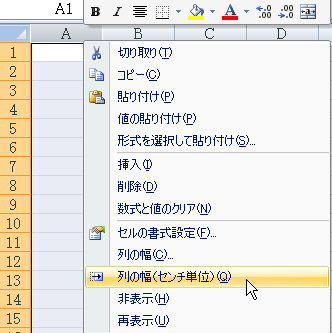
1.1cmと入れてOKします。
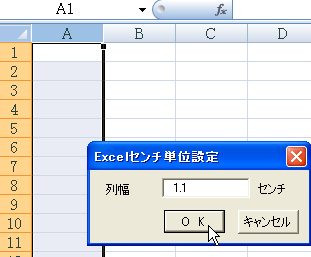
同じ要領で、左から順に紙上でスケールで幅を計る→Excel上で右クリック→列の幅(センチ単位)を選ぶを実行します。
列が終わったら、今度は行に対しても同じことをします。
例の「様式」の場合、すべて同じ行高さ、約1.1cmなので、こういった場合、出来るだけ、すべての行を選択して行った方がいいので、A列と1の行の間の角をクリック。
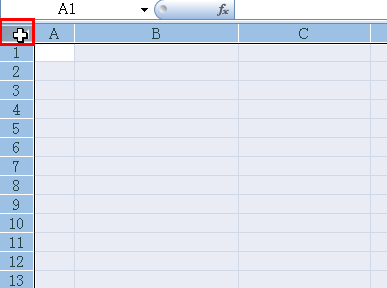
行で右クリック→行の高さ(センチ単位)を選びます。
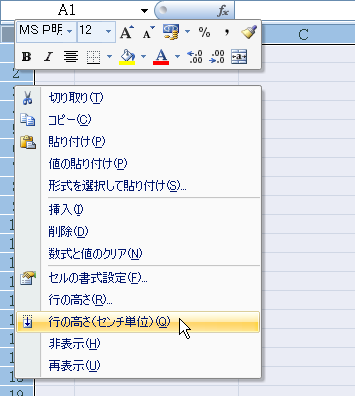
1.1cmと入れてOKします。
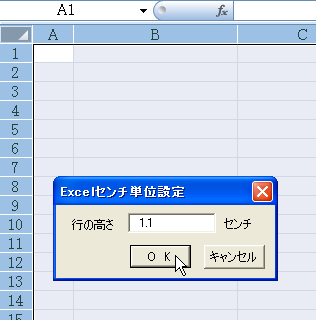


 [ファイル]→[ページ設定]→[ページ]のタブ→[印刷の向き]を縦、用紙サイズをA4に変更してOKします。
[ファイル]→[ページ設定]→[ページ]のタブ→[印刷の向き]を縦、用紙サイズをA4に変更してOKします。

 [ページレイアウト]→[印刷の向き]を縦、[サイズ]をA4に変更します。
[ページレイアウト]→[印刷の向き]を縦、[サイズ]をA4に変更します。